Leidke / kontrollige oma Windows 10 tootevõtit skripti või käsurea abil
Windows / / August 05, 2021
Selles õpetuses näitame teile, kuidas leida või kontrollida oma Windows 10 tootevõtit skripti või käsurea abil. Windows 10 on nüüd varustatud digitaalse litsentsivõtmega, mis on teie kontoga seotud. Selle tulemusena on tootenumbri käsitsi sisestamise kasutamine keelatud. Kõik, mida peate tegema, on lihtsalt sisse logida selle toote võtmega seotud kontoga ja teie seadistus aktiveeritakse automaatselt. Siiski on endiselt üsna palju põhjuseid, miks peaks leidma oma sülearvuti või arvuti võtme.
Esiteks, kui peate Windowsi oma arvutisse uuesti installima, võib see võti olla vajalik, eriti kui installite Windowsi vanema järgu. Samal moel, kui plaanite oma arvutit müüa, võivad mõned müüjad ka tootenumbrit küsida, et veenduda installitud Windowsi ehtsuses. Nii et seda silmas pidades, kui teil on kunagi vaja leida oma Windows 10 tootenumber, siis on see juhend kasulik. Järgige täielikke juhiseid.

Leidke oma Windows 10 toode skripti või käsurea abil
Nagu pealkirjast nähtub, kasutaksime ülalnimetatud ülesande täitmiseks kahte erinevat lähenemist. Esimene neist tehakse käsuviiba või Power Shelli akna kaudu. Teiselt poolt nõuab teine meetod Visual Basic Skripti ja nõuab palju rohkem pingutusi kui esimene.
Kiire juhendi saamiseks soovitame minna käsuviiba aknasse. Kuid kui soovite sukelduda sügavale tehnilisse žargooni, on teine meetod teile alati saadaval. Windows 10 tootenumbri selgitamiseks uurige mõlemat meetodit.
1. meetod: CMD Window / PowerShelli kasutamine
- Minge menüüsse Start ja otsige CMD-d.
- Käivitage käsuviiba aken administraatorina.
- Seejärel lihtsalt kopeerige CMD aknasse järgmine käsk:
wmic path softwarelicensingservice hankige OA3xOriginalProductKey
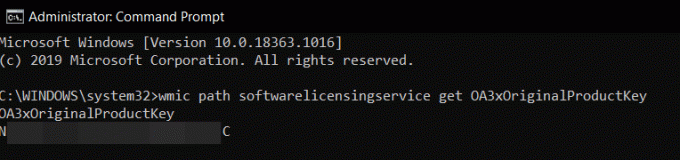
- Kui soovite eeltoodud ülesande PowerShelli aknas täita, otsige sama menüüst Start ja käivitage see ka administraatorina.
- Seejärel kopeerige ja kleepige järgmine käsk (kui otsetee Ctrl + V ei tööta, siis paremklõpsake lihtsalt akna sees)
(Get-WmiObject -query 'select * from SoftwareLicensingService'). OA3xOriginalProductKey
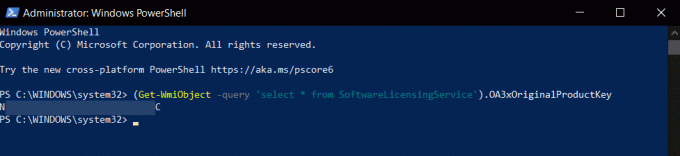
- See on kõik. Need olid sammud teie Windows 10 toote leidmiseks käsurea või PowerShelli akna abil. Vaatame nüüd, kuidas sama saaks saavutada skripti kaudu.
2. meetod: leidke Windows 10 tootevõti skripti kaudu
See meetod nõuab mitte ainult palju pingutusi, vaid mõned kasutajad on teatanud ka vale tootevõtme hankimisest. Seega soovitame teil kõigil eesmärkidel jätkata esimese meetodi kasutamist. Ka meie testimisel andsid CMD ja PowerShelli aken sama tulemuse (õige võti), kus skripti meetod andis hoopis teise võtme. Nii et lihtsalt õppimise ja lisateabe saamiseks võiksite vaadata järgmisi samme:
- Esiteks peate looma uue Notepadi faili. Oma mugavuse huvides teeksime seda töölaual endal
- Nii et paremklõpsake töölaual ja valige Uus> Tekstidokument.

- Seejärel kopeerige järgmine käsk Notepadi faili:
Määra WshShell = CreateObject ("WScript. Kest ") MsgBox ConvertToKey (WshShell. RegRead ("HKLM \ SOFTWARE \ Microsoft \ Windows NT \ CurrentVersion \ DigitalProductId")) Funktsioon ConvertToKey (võti) Const KeyOffset = 52. i = 28. Märgid = "BCDFGHJKMPQRTVWXY2346789" Tehke Cur = 0. x = 14. Tehke Cur = Cur * 256. Cur = võti (x + KeyOffset) + Cur. Võti (x + KeyOffset) = (Cur \ 24) ja 255. Cur = Cur Mod 24. x = x -1. Silmus Kui x> = 0. i = i-1. KeyOutput = Keskmine (tähemärgid, Cur + 1, 1) ja KeyOutput. Kui (((29 - i) Mod 6) = 0) Ja (i <> -1) Siis. i = i-1. KeyOutput = "-" & KeyOutput. Lõpeta, kui. Silmus kui i> = 0. ConvertToKey = KeyOutput. Funktsioon Lõpeta - Nüüd minge faili ja klõpsake nuppu Salvesta nimega. Võite anda sellele failile mis tahes nime, kuid laiend peaks olema ainult .vbs. Nimetagem selle juhendi jaoks pk (tootevõtme lühike vorm). Nii sisestage failinime alla pk.vbs ja jaotisse Failitüüp muutke see Kõik failid ja vajutage Salvesta.

- Kui fail on salvestatud, topeltklõpsake selle käivitamiseks ja peaksite tootenumber olema teie ees.
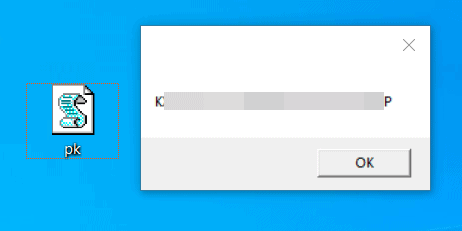
Nii lõpetame Windows 10 tootenumbri leidmise juhendi. Oleme sama jaoks jaganud kahte erinevat meetodit - kasutades käsuviiba / PowerShelli akent või VBS-i skripti kaudu. Kuigi me soovitaksime kasutada eelmist meetodit igal nädalapäeval, on lõplik otsus teie kätes. Selles märkuses andke meile teada, millise meetodi lõpuks valite. Ümardan, siin on mõned iPhone'i näpunäited ja nipid, Arvuti näpunäited ja nipidja Androidi näpunäited ja nipp et peaksite ka läbi vaatama.



